Chào mừng bạn đến với thế giới an ninh mạng của AnNinhSo24h! Bài viết này sẽ giúp bạn làm chủ các lệnh kiểm tra mạng trong CMD (Command Prompt), một công cụ không thể thiếu cho bất kỳ ai muốn hiểu rõ và khắc phục các sự cố mạng. Chúng ta sẽ cùng nhau khám phá những lệnh cơ bản đến nâng cao, từ đó giúp bạn tự tin hơn trong việc quản lý và bảo vệ mạng của mình.
1. Tại Sao Bạn Cần Sử Dụng Lệnh Kiểm Tra Mạng Trong CMD?
Sử dụng lệnh kiểm tra mạng trong CMD mang lại nhiều lợi ích thiết thực. Không chỉ giúp bạn chẩn đoán các vấn đề kết nối, mà còn cung cấp thông tin chi tiết về cấu hình mạng, đường truyền, và thậm chí là các vấn đề tiềm ẩn về bảo mật. Thay vì phụ thuộc vào các công cụ GUI (giao diện đồ họa) phức tạp, CMD cho phép bạn thực hiện các kiểm tra này một cách nhanh chóng và hiệu quả, đặc biệt khi bạn cần khắc phục sự cố từ xa hoặc khi GUI không hoạt động.
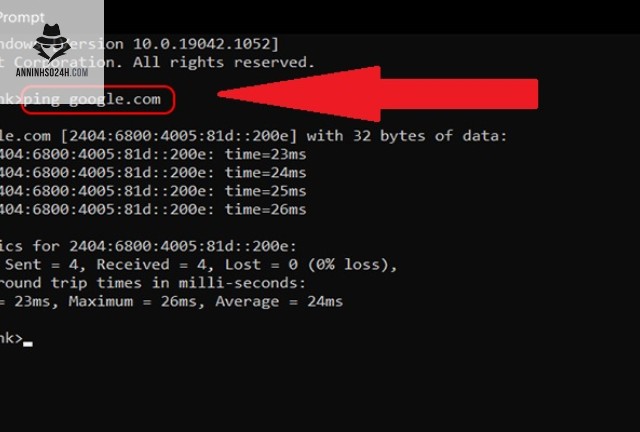
Tại Sao Bạn Cần Sử Dụng Lệnh Kiểm Tra Mạng Trong CMD?
2. Các Lệnh Kiểm Tra Mạng Cơ Bản Trong CMD
2.1 Lệnh ipconfig: Khám Phá Cấu Hình IP
ipconfig là một trong những lệnh kiểm tra mạng trong CMD cơ bản nhất, cho phép bạn xem thông tin cấu hình IP hiện tại của máy tính.
- Để xem thông tin IP cơ bản (địa chỉ IP, subnet mask, gateway mặc định):
ipconfig - Để xem thông tin chi tiết (DNS servers, DHCP server):
ipconfig /all
Thông tin này rất quan trọng để xác định xem máy tính của bạn đã nhận được địa chỉ IP hợp lệ từ router hay chưa, và liệu các cài đặt mạng có chính xác không.
2.2 Lệnh ping: Kiểm Tra Kết Nối và Độ Trễ
ping là một lệnh kiểm tra mạng trong CMD dùng để kiểm tra xem một máy chủ hoặc thiết bị khác có thể truy cập được hay không. Nó gửi các gói tin đến địa chỉ đích và đo thời gian phản hồi.
- Để kiểm tra kết nối đến một trang web (ví dụ, Google):
ping google.com - Để kiểm tra kết nối đến một địa chỉ IP:
ping 8.8.8.8
Thời gian phản hồi càng thấp, kết nối càng nhanh. Nếu bạn không nhận được phản hồi, có thể có vấn đề với kết nối mạng hoặc máy chủ đích.
2.3 Lệnh tracert: Theo Dõi Đường Đi của Dữ Liệu
tracert (traceroute) là một lệnh kiểm tra mạng trong CMD cho phép bạn theo dõi đường đi mà các gói tin dữ liệu của bạn đi qua để đến đích. Nó hiển thị danh sách các router mà gói tin đi qua, cùng với thời gian phản hồi cho mỗi router.
- Để theo dõi đường đi đến một trang web:
tracert google.com
tracert giúp bạn xác định điểm nghẽn trong mạng, ví dụ như một router chậm hoặc không phản hồi.
2.4 Lệnh nslookup: Tra Cứu Thông Tin DNS
nslookup là một lệnh kiểm tra mạng trong CMD dùng để tra cứu thông tin về các bản ghi DNS (Domain Name System). Nó cho phép bạn tìm địa chỉ IP tương ứng với một tên miền, hoặc ngược lại.
- Để tìm địa chỉ IP của một tên miền:
nslookup google.com
nslookup rất hữu ích khi bạn cần kiểm tra xem máy chủ DNS của bạn có đang phân giải tên miền chính xác hay không.
3. Các Lệnh Kiểm Tra Mạng Nâng Cao Trong CMD
3.1 Lệnh netstat: Giám Sát Kết Nối Mạng
netstat là một lệnh kiểm tra mạng trong CMD mạnh mẽ cho phép bạn giám sát các kết nối mạng đang hoạt động trên máy tính của bạn. Nó hiển thị danh sách các cổng đang mở, các địa chỉ IP và cổng đang kết nối đến, và trạng thái của các kết nối.
- Để xem tất cả các kết nối đang hoạt động:
netstat -a - Để xem các kết nối TCP đang lắng nghe:
netstat -l - Để xem thống kê giao thức:
netstat -s
netstat giúp bạn phát hiện các kết nối bất thường hoặc các ứng dụng đang sử dụng mạng một cách đáng ngờ, từ đó giúp bạn tăng cường an ninh mạng.
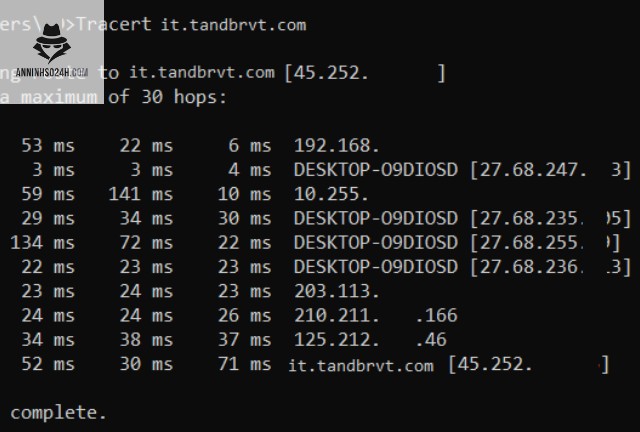
Các Lệnh Kiểm Tra Mạng Nâng Cao Trong CMD
3.2 Lệnh pathping: Kết Hợp Ping và Tracert
pathping là một lệnh kiểm tra mạng trong CMD kết hợp chức năng của ping và tracert. Nó gửi các gói tin đến địa chỉ đích và thu thập thông tin về độ trễ và mất gói tại mỗi router trên đường đi.
- Để sử dụng
pathping:pathping google.com
pathping cung cấp thông tin chi tiết hơn về hiệu suất mạng so với ping và tracert riêng lẻ, giúp bạn xác định chính xác vị trí gây ra vấn đề.
4. Ứng Dụng Thực Tế của Lệnh Kiểm Tra Mạng Trong CMD
Các lệnh kiểm tra mạng trong CMD không chỉ hữu ích cho các chuyên gia IT mà còn cho bất kỳ ai muốn tự mình khắc phục sự cố mạng. Dưới đây là một vài ví dụ:
- Khắc phục sự cố kết nối internet: Sử dụng
pingđể kiểm tra kết nối đến router và các trang web phổ biến. - Xác định nguyên nhân gây chậm mạng: Sử dụng
tracertvàpathpingđể tìm điểm nghẽn trên đường truyền. - Kiểm tra cấu hình mạng sau khi thay đổi: Sử dụng
ipconfigđể đảm bảo rằng máy tính đã nhận được địa chỉ IP mới. - Phát hiện các kết nối đáng ngờ: Sử dụng
netstatđể giám sát các kết nối đang hoạt động và tìm các ứng dụng lạ.
FAQ – Câu Hỏi Thường Gặp Về Lệnh Kiểm Tra Mạng Trong CMD
- Câu hỏi 1: Làm thế nào để chạy CMD với quyền quản trị?
- Trả lời: Nhấp chuột phải vào biểu tượng CMD và chọn “Run as administrator” (Chạy với quyền quản trị viên). Điều này cho phép bạn thực hiện các lệnh yêu cầu quyền cao hơn.
- Câu hỏi 2: Lệnh
pingtrả về “Request timed out”, điều này có nghĩa là gì?- Trả lời: Điều này có nghĩa là máy tính của bạn không nhận được phản hồi từ địa chỉ đích trong thời gian quy định. Có thể do kết nối mạng bị gián đoạn, máy chủ đích không hoạt động, hoặc tường lửa chặn các gói tin.
- Câu hỏi 3: Làm thế nào để giới hạn số lần ping bằng lệnh
ping?- Trả lời: Sử dụng tùy chọn
-ntheo sau là số lần ping bạn muốn thực hiện. Ví dụ:ping google.com -n 5sẽ ping Google 5 lần.
- Trả lời: Sử dụng tùy chọn
- Câu hỏi 4: Lệnh
ipconfig /flushdnsdùng để làm gì?- Trả lời: Lệnh
ipconfig /flushdnsxóa bộ nhớ cache DNS trên máy tính của bạn. Điều này có thể giúp giải quyết các vấn đề liên quan đến phân giải tên miền không chính xác.
- Trả lời: Lệnh
Hy vọng bài viết này đã cung cấp cho bạn cái nhìn tổng quan về sức mạnh của các lệnh kiểm tra mạng trong CMD. Việc nắm vững những lệnh này sẽ giúp bạn trở thành một chuyên gia trong việc chẩn đoán và khắc phục các sự cố mạng. Hãy truy cập AnNinhSo24h.com để tìm hiểu thêm về an ninh mạng và các công cụ hữu ích khác! Chúc bạn thành công trong việc khám phá thế giới mạng!


